SAWStudio — виртуальная студия нового поколения
Результат спектрального анализа
Рис 2.150. Результат спектрального анализа
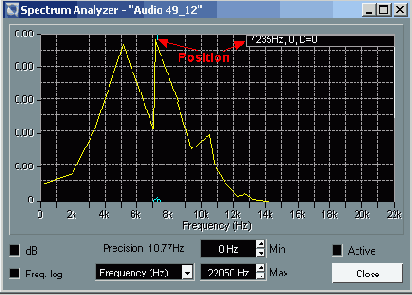
Для большинства случаев удобнее использовать логарифмический масштаб отображения частоты по оси X; для этого нужно отметить флажок Freq.log.
Флажок dB переводит ось Y в децибелы. Раскрывающийся список Frequency/ Note изменяет единицу измерения частоты с Гц на обозначения нот.
В полях Min и Мах задаются границы отображения частотной кривой по оси X.
Флажок Active сохраняет окно и его настройки для следующего спектрального анализа. Иначе каждый следующий анализ будет создавать новое окно. При этом не нужно закрывать окно с флажком Active.
В интерфейсе анализатора спектра предусмотрена удобная функция, позволяющая с помощью мыши измерять результаты анализа. Благодаря ей трудности исследования превращаются в обычное перемещение курсора мыши по горизонтали в пределах дисплея с графиком. При этом специальный курсор станет послушно следовать вдоль кривой, а его позиция будет отображаться на маленьком дисплее, расположенном вверху справа (см. Рисунок 2.150).
Координата курсора состоит из четырех параметров.
- Первый параметр: буква — L или R (отсутствует у монофайлов) обозначает канал. Для измерения графика правого канала нужно нажать и удерживать клавишу <Shift>.
- Второй параметр обозначает частоту в герцах.
- Третий параметр обозначает уровень. В зависимости от состояния флажка dB уровень измеряется в децибелах или относительных единицах.
- Четвертый параметр (delta value) показывает разность между текущей позицией курсора и позицией, где был произведен щелчок правой кнопкой мыши.
Если щелкнуть правой кнопкой мыши, то в этой позиции будет закреплен базовый нулевой уровень. Перемещая курсор, можно легко измерить уровень любой точки относительно созданного базового уровня.
Анализатор спектра позволяет существенно облегчить задачу эквализации, и выполнить ее с максимальной точностью. Для этого нужно исследовать график, найти частоты, где максимально сосредоточена звуковая энергия трека. Затем перейти на соседние "мешающие" треки и ввести полученные значения в поля Frequency параметрического эквалайзера с клавиатуры. После этого начать процесс постепенного подавления этих частот.
Если количества секций канального эквалайзера недостаточно, в помощь можно добавить в качестве Insert-эффекта VST-plug-in Nuendo EQ 2.
